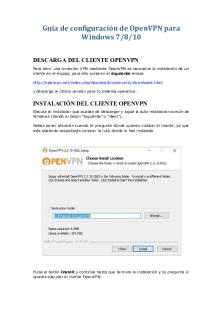Configuracion y uso de la VPN UVa v2. Muy útil. PDF

| Title | Configuracion y uso de la VPN UVa v2. Muy útil. |
|---|---|
| Author | Guillermo Sastre |
| Course | Mecánica |
| Institution | Universitat Politècnica de València |
| Pages | 10 |
| File Size | 757.8 KB |
| File Type | |
| Total Downloads | 52 |
| Total Views | 133 |
Summary
Configuracion y uso de la VPN UVa v2. Muy útil para afianzar conocimientos e ir bien preparado al examen. Contiene información acerca la configuracion de la VPN...
Description
Configuración del servicio VPN en la UVa (Red Privada Virtual – Virtual Private Network) Introducción Este servicio permite conectarse a la red UVa desde fuera de su perímetro y utilizando técnicas que protegen tanto su ordenador del despacho como la comunicación entre este y el ordenador desde el cual se quiere conectar. Hay muchas razones por las que se puede necesitar esto. Estos son algunos ejemplos: • • • • •
Trabajar fuera de la UVa con programas que están licenciados y requieren conexión con un servidor instalado en la UVa. Accesos a catálogos, índices y publicaciones adquiridas por la Biblioteca UVa. Acceder a recursos de un departamento, como archivos o impresoras Acceder a un servidor Acceder a un equipo de sobremesa.
Características del Servicio El nuevo sistema de red privada virtual (VPN) permite conectar con la red de comunicaciones de la UVa desde cualquier lugar con acceso a internet (domicilios, hoteles, otras universidades, etc.) para tener acceso a las aplicaciones y recursos que sólo están accesibles desde la red interna de la propia UVa. Novedades: • • •
No es necesario solicitar el alta para su uso. Cualquier persona con colectivo con derecho a WiFI en la UVa (PDI, PAS y alumnos) tiene autorizado el acceso. Es necesario instalar el cliente software FortiClient VPN. Compatible con Windows, MacOS, Linux, iOS y Android.
Preparativos para su uso La primera vez es necesario descargar e instalar el cliente FortiClient VPN adecuado para su sistema operativo y configurar los datos de conexión. Este proceso se realiza una sola vez y con permisos de administrador del equipo. Puede usar nuestros enlaces o https://www.forticlient.com/downloads ]
dirigirse
a
Universidad de Valladolid Servicio de las Tecnologías de la Información y de la Comunicación + C/Real de Burgos S/N, Edificio Alfonso VIII, 47011 Valladolid ' 983 18 4000 7 983 42 3271 : [email protected]
la
web
del
fabricante
1
[
Descargar el cliente de VPN. FortiClient VPN 1. Desde la Web de la UVa en el apartado dedicado a clientes VPN https://stic.uva.es/export/sites/stic/02.redinalambricayvpn/2.4.vpn/index.html
Si tengo un Windows de 32 bits descargo de este enlace https://stic.uva.es/export/sites/stic/_documentos/FortiClientVPN-v6.2.2.0877-x86.msi
Si tengo un Windows de 64 bits descargo de este enlace
https://stic.uva.es/export/sites/stic/_documentos/FortiClientVPN-6.2.2.0877-x64.msi
2. Podemos descargarlo directamente desde la Web del proveedor. Las descargas del cliente son gratuitas. https://www.forticlient.com/downloads En la sección FortiClient VPN pulsamos el botón Download for Windows https://filestore.fortinet.com/forticlient/downloads/FortiClientVPNOnlineInstaller_6.4.exe De este modo no necesitamos ni siquiera saber si nuestro Windows es de 32 bits o de 64 bits, el instalador lo detectará y descargará la versión adecuada y más actualizada.
Instalar el software FortiClient VPN que hemos descargado Sólo debemos descargar e instalar el cliente de VPN una sola vez en nuestro ordenador de casa o personal, no es necesario realizarlo cada vez que vayamos a usarlo. El proceso de instalación se realiza una sola vez y con permisos de administrador del equipo, por tanto, nuestro usuario en el ordenador de casa debe tener perfil de administrador. Tan solo pulsar siguiente hasta finalizar la instalación.
Universidad de Valladolid Servicio de las Tecnologías de la Información y de la Comunicación + C/Real de Burgos S/N, Edificio Alfonso VIII, 47011 Valladolid ' 983 18 4000 7 983 42 3271 : [email protected]
2
Configuración de FortiClient VPN En estos momentos ya disponemos en nuestro escritorio de un icono para llamar al cliente VPN y configurar la conexión segura con la UVa. Aceptamos las condiciones en la primera pantalla y en la siguiente pulsamos en el enlace que nos indica Configurar VPN
Universidad de Valladolid Servicio de las Tecnologías de la Información y de la Comunicación + C/Real de Burgos S/N, Edificio Alfonso VIII, 47011 Valladolid ' 983 18 4000 7 983 42 3271 : [email protected]
3
Los datos que deberemos consignar en la pantalla que nos aparece al pulsar CONFIGURAR VPN son los siguientes: § § § § § § §
Seleccionamos conexión VPN: VPN SSL Nombre de conexión: VPN_UVa Descripción: UVa SSL Gateway Remoto: rpv.uva.es Marcamos el cuadro PERSONALIZAR PUERTO. El puerto es el 443 Certificado de cliente: lo dejamos en NINGUNO En la Autenticación marcamos PREGUNTAR EN EL LOGIN Marcamos NO ADVERTIR DE CERTIFICADO DE SERVIDOR INVÁLIDO
Hemos terminado. Pulsamos en el botón GUARDAR.
Universidad de Valladolid Servicio de las Tecnologías de la Información y de la Comunicación + C/Real de Burgos S/N, Edificio Alfonso VIII, 47011 Valladolid ' 983 18 4000 7 983 42 3271 : [email protected]
4
Para conectarnos a la VPN seleccionamos la conexión configurada y consignamos el usuario y la clave que tenemos para el acceso a los servicios y plataformas en la UVa. § § §
Nombre de VPN: VPN_UVa Nombre de Usuario: nuestro usuario en la UVa (en minúsculas) Contraseña: ******** (la asociada a nuestro usuario UVa)
Recuerde que, dependiendo del tipo de documento de identidad que hayamos registrado en la UVa, el usuario será del tipo e12345678x o del tipo u00012345x.
Universidad de Valladolid Servicio de las Tecnologías de la Información y de la Comunicación + C/Real de Burgos S/N, Edificio Alfonso VIII, 47011 Valladolid ' 983 18 4000 7 983 42 3271 : [email protected]
5
Finalmente pulsamos en el botón CONECTAR y esperamos que nos indique que estamos conectados a la VPN.
Universidad de Valladolid Servicio de las Tecnologías de la Información y de la Comunicación + C/Real de Burgos S/N, Edificio Alfonso VIII, 47011 Valladolid ' 983 18 4000 7 983 42 3271 : [email protected]
6
Para desconectar podemos hacer uso del botón provisto en la anterior ventana o bien hacer uso del icono (escudo verde) en la zona de notificaciones de Windows.
Desde el citado icono podremos Conectar a la VPN y Desconectarnos de la VPN. La opción de Apagar Forticlient sirve para cerrar el supervisor y retirarlo de la zona de notificación. Teniendo en cuenta que: § §
Para volver a lanzarlo simplemente tendremos que ejecutar el icono de Forticlient VPN que tenemos en el escritorio. Al reiniciar el equipo, el icono verde del supervisor FortiClient vuelve a estar disponible en el área de notificación.
Universidad de Valladolid Servicio de las Tecnologías de la Información y de la Comunicación + C/Real de Burgos S/N, Edificio Alfonso VIII, 47011 Valladolid ' 983 18 4000 7 983 42 3271 : [email protected]
7
Conectando al escritorio remoto del ordenador del trabajo. Una vez tenemos instalado en el ordenador de nuestro domicilio el software FortiClient VPN, deberemos configurar el ordenador del trabajo para que pueda recibir conexiones remotas. Si no sabe realizar este paso, póngase en contacto con el personal informático de su campus, centro o departamento para que le ayude. Una vez preparados ambos ordenadores (el de nuestro domicilio con una instalación de FortiClient VPN y el del despacho para que pueda recibir conexiones remotas), la secuencia que tengo que seguir para establecer la conexión es la siguiente. 1. Nos aseguramos de que nuestro ordenador de casa está conectado a la VPN tal y como hemos visto en el apartado anterior. 2. Hacemos uso del cliente de Conexión a Escritorio Remoto de nuestro Windows ▪ Ejecutar símbolo de sistema (CMD) como administrador.
▪ Teclear el comando: mstsc /v:157.88.xx.xx siendo este número la dirección IP del ordenador de trabajo que tendremos que conocer y habremos anotado previamente.
Alternativamente, puedo buscar el cliente y ejecutarlo: • •
Tecleando en el cajetín de búsqueda de Windows: mstsc O de forma más sencilla de recordar: Escritorio Remoto o más breve aún, simplemente: Remoto
Universidad de Valladolid Servicio de las Tecnologías de la Información y de la Comunicación + C/Real de Burgos S/N, Edificio Alfonso VIII, 47011 Valladolid ' 983 18 4000 7 983 42 3271 : [email protected]
8
Escribiendo en la ventana que nos aparece la IP del ordenador del trabajo. Si todo va bien nos pedirá una clave de acceso para el usuario del equipo remoto (puesto de trabajo) En caso de que no salga por defecto el que hemos anotado, pulsamos en usar otra cuenta, indicando el nombre de usuario que anotamos y la clave de dicho usuario.
(Aceptar pulsando SI en caso de que aparezca una ventana con aviso de validez de certificado en el equipo remoto) Ya estamos trabajando en nuestro ordenador del despacho o laboratorio en la UVa. Cuando terminemos de trabajar, para cerrar la sesión del escritorio remoto haremos lo mismo que si estuviéramos presencialmente, es la forma más correcta. Lo dejaremos listo por si tenemos que volver a conectarnos a nuestro puesto de trabajo.
Universidad de Valladolid Servicio de las Tecnologías de la Información y de la Comunicación + C/Real de Burgos S/N, Edificio Alfonso VIII, 47011 Valladolid ' 983 18 4000 7 983 42 3271 : [email protected]
9
Alternativamente, por comodidad, pulsaremos la “x” de la barra superior del escritorio remoto.
Consideraciones finales y opciones de soporte En caso de que tenga que contactar con nosotros para que atendamos alguna incidencia referida al procedimiento descrito en esta guía, deberá facilitarnos los siguientes datos: § § § §
Su usuario o identificador en la UVa El usuario de Windows en su ordenador del trabajo La IP de su ordenador de trabajo Un teléfono de contacto
Puede recibir soporte del personal informático de su campus/centro/departamento por los mecanismos de contacto que le hayan facilitado. Para el soporte en equipos de servicios centrales, puede enviarnos un correo a [email protected] con asunto: Conexión Remota UVa en el que nos describa la incidencia o problema que está experimentando junto con los datos antes mencionados. Le atenderemos e intentaremos dar con una solución en el menor tiempo posible. Gracias.
Medidas de Seguridad Para obtener información sobre medidas de seguridad en el teletrabajo acceda a este enlace: Medidas_de_seguridad_en_teletrabajo_Detalladas_-_Con_Anexo_INCIBE https://listascorreo.uva.es/uploads/8e1982deefd4dcd06729b9e25f9e4654.pdf Universidad de Valladolid Servicio de las Tecnologías de la Información y de la Comunicación + C/Real de Burgos S/N, Edificio Alfonso VIII, 47011 Valladolid ' 983 18 4000 7 983 42 3271 : [email protected]
10...
Similar Free PDFs

TAREA DE VPN Y TIR
- 6 Pages

Vpn - Vpn
- 13 Pages

Flujo de efectivo y VPN
- 4 Pages

Uso de la Calculadora
- 4 Pages

Uso de la tilde y del acento
- 4 Pages

Calida Y USO DE LA Energia
- 12 Pages

Trabajo Pasa de uva
- 193 Pages
Popular Institutions
- Tinajero National High School - Annex
- Politeknik Caltex Riau
- Yokohama City University
- SGT University
- University of Al-Qadisiyah
- Divine Word College of Vigan
- Techniek College Rotterdam
- Universidade de Santiago
- Universiti Teknologi MARA Cawangan Johor Kampus Pasir Gudang
- Poltekkes Kemenkes Yogyakarta
- Baguio City National High School
- Colegio san marcos
- preparatoria uno
- Centro de Bachillerato Tecnológico Industrial y de Servicios No. 107
- Dalian Maritime University
- Quang Trung Secondary School
- Colegio Tecnológico en Informática
- Corporación Regional de Educación Superior
- Grupo CEDVA
- Dar Al Uloom University
- Centro de Estudios Preuniversitarios de la Universidad Nacional de Ingeniería
- 上智大学
- Aakash International School, Nuna Majara
- San Felipe Neri Catholic School
- Kang Chiao International School - New Taipei City
- Misamis Occidental National High School
- Institución Educativa Escuela Normal Juan Ladrilleros
- Kolehiyo ng Pantukan
- Batanes State College
- Instituto Continental
- Sekolah Menengah Kejuruan Kesehatan Kaltara (Tarakan)
- Colegio de La Inmaculada Concepcion - Cebu